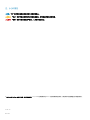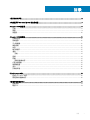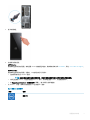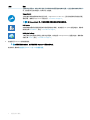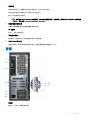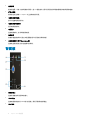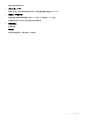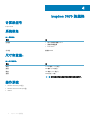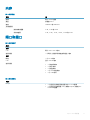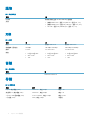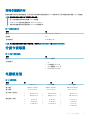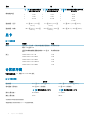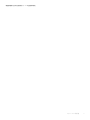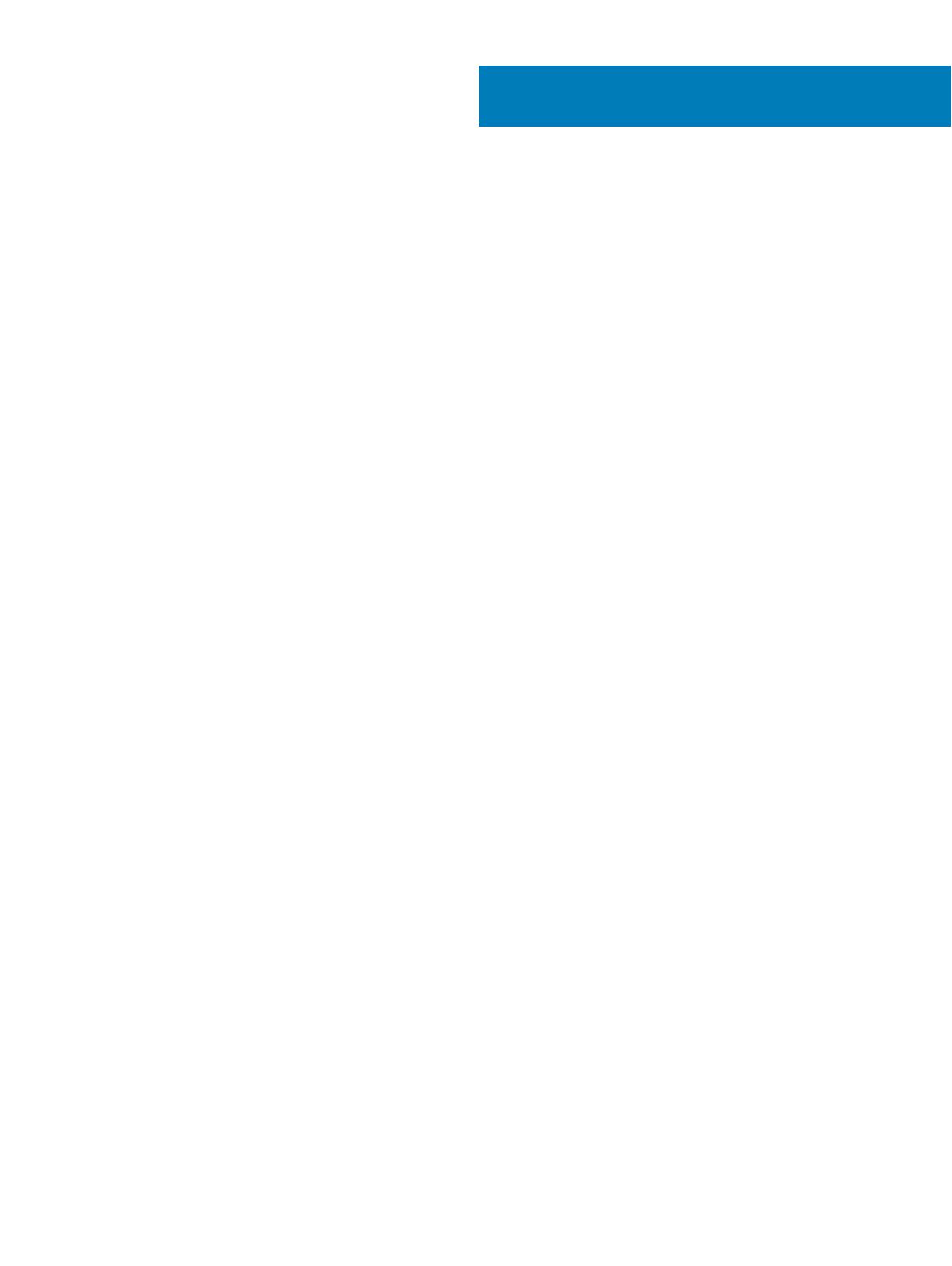
目录
1 设置您的计算机..............................................................................................................................................4
2 创建适用于 Windows 的 USB 恢复驱动器......................................................................................................7
3 Inspiron 3670 的视图..................................................................................................................................... 8
正面..................................................................................................................................................................................... 8
背面..................................................................................................................................................................................... 9
背面板................................................................................................................................................................................10
4 Inspiron 3670 的规格.................................................................................................................................... 12
计算机型号....................................................................................................................................................................... 12
系统信息............................................................................................................................................................................12
尺寸和重量:................................................................................................................................................................... 12
操作系统............................................................................................................................................................................12
内存....................................................................................................................................................................................13
端口和接口....................................................................................................................................................................... 13
通信....................................................................................................................................................................................14
无线..............................................................................................................................................................................14
音频....................................................................................................................................................................................14
存储....................................................................................................................................................................................14
英特尔傲腾内存......................................................................................................................................................... 15
介质卡读取器................................................................................................................................................................... 15
电源额定值....................................................................................................................................................................... 15
显卡....................................................................................................................................................................................16
计算机环境....................................................................................................................................................................... 16
5 Intel Optane 内存......................................................................................................................................... 18
启用 Intel Optane 内存.................................................................................................................................................... 18
禁用英特尔傲腾内存.......................................................................................................................................................18
6 获取帮助和联系 Dell.....................................................................................................................................19
自助资源............................................................................................................................................................................19
联系 Dell.............................................................................................................................................................................19
目录
3


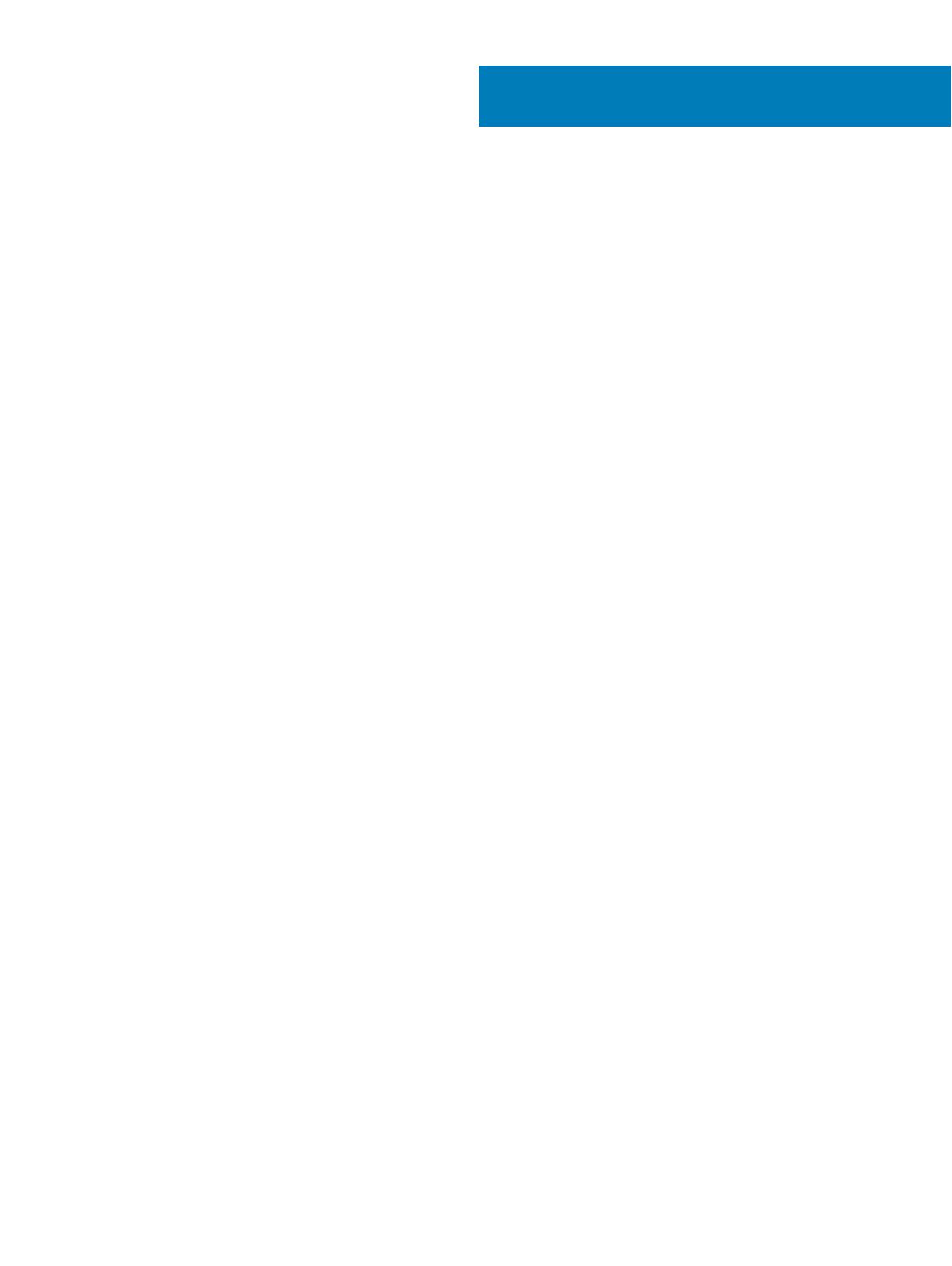















 1
1
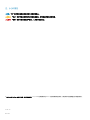 2
2
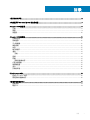 3
3
 4
4
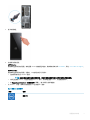 5
5
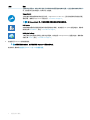 6
6
 7
7
 8
8
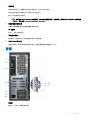 9
9
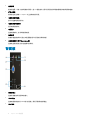 10
10
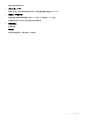 11
11
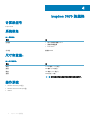 12
12
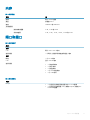 13
13
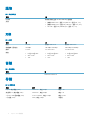 14
14
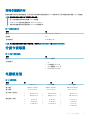 15
15
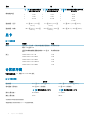 16
16
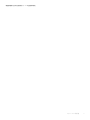 17
17
 18
18
 19
19